كيفية الانتقال بسرعة إلى الخلية التالية التي تحتوي على بيانات في Excel؟
إذا كانت هناك بعض الخلايا الفارغة في قائمة، كيف يمكنك الانتقال بسرعة إلى الخلية التالية التي تحتوي على بيانات في Excel؟ في هذه المقالة، سأقدم الحيلة السهلة للانتقال إلى الخلية غير الفارغة التالية.
 الانتقال إلى الخلية التالية التي تحتوي على بيانات باستخدام الاختصارات
الانتقال إلى الخلية التالية التي تحتوي على بيانات باستخدام الاختصارات
للانتقال إلى الخلية غير الفارغة التالية، تحتاج فقط إلى الضغط مع الاستمرار على مفتاح Ctrl ، ثم الضغط على مفتاح السهم لأسفل![]() للانتقال إلى الخلية التالية غير الفارغة.
للانتقال إلى الخلية التالية غير الفارغة.
على سبيل المثال، في العمود A، الخلية A3 والنطاق A7:A9 فارغان. عند تحديد الخلية A1، الضغط على Ctrl + السهم لأسفل سيحرك المؤشر أولاً إلى الخلية A2، والضغط مرة أخرى على Ctrl + السهم لأسفل سيقفز إلى الخلية A4.
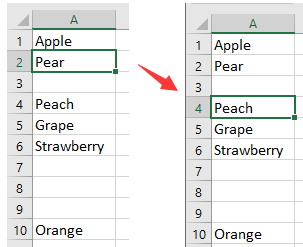
أفضل أدوات الإنتاجية لمكتب العمل
عزز مهاراتك في Excel باستخدام Kutools لـ Excel، واختبر كفاءة غير مسبوقة. Kutools لـ Excel يوفر أكثر من300 ميزة متقدمة لزيادة الإنتاجية وتوفير وقت الحفظ. انقر هنا للحصول على الميزة الأكثر أهمية بالنسبة لك...
Office Tab يجلب واجهة التبويب إلى Office ويجعل عملك أسهل بكثير
- تفعيل تحرير وقراءة عبر التبويبات في Word، Excel، PowerPoint، Publisher، Access، Visio وProject.
- افتح وأنشئ عدة مستندات في تبويبات جديدة في نفس النافذة، بدلاً من نوافذ مستقلة.
- يزيد إنتاجيتك بنسبة50%، ويقلل مئات النقرات اليومية من الفأرة!
جميع إضافات Kutools. مثبت واحد
حزمة Kutools for Office تجمع بين إضافات Excel وWord وOutlook وPowerPoint إضافة إلى Office Tab Pro، وهي مثالية للفرق التي تعمل عبر تطبيقات Office.
- حزمة الكل في واحد — إضافات Excel وWord وOutlook وPowerPoint + Office Tab Pro
- مثبّت واحد، ترخيص واحد — إعداد في دقائق (جاهز لـ MSI)
- الأداء الأفضل معًا — إنتاجية مُبسطة عبر تطبيقات Office
- تجربة كاملة لمدة30 يومًا — بدون تسجيل، بدون بطاقة ائتمان
- قيمة رائعة — وفر مقارنة بشراء الإضافات بشكل منفرد